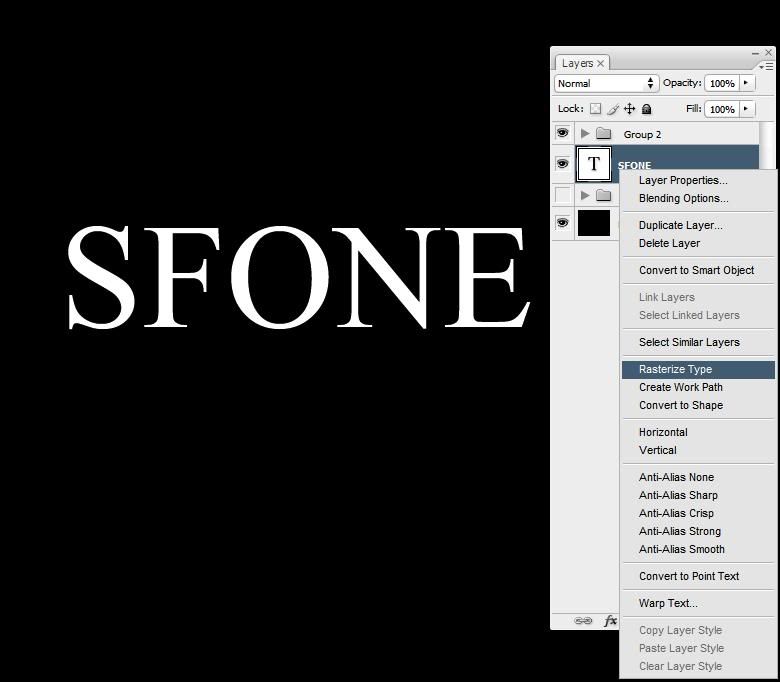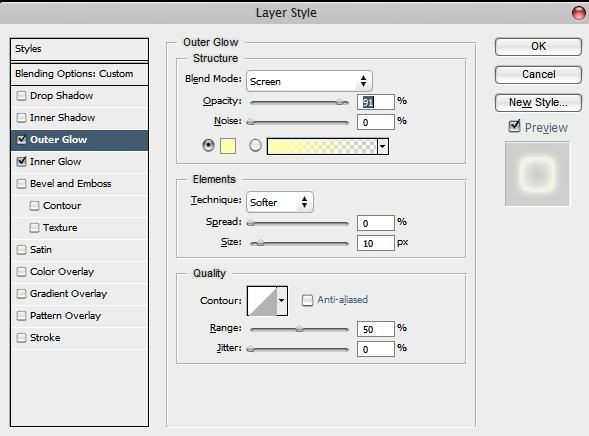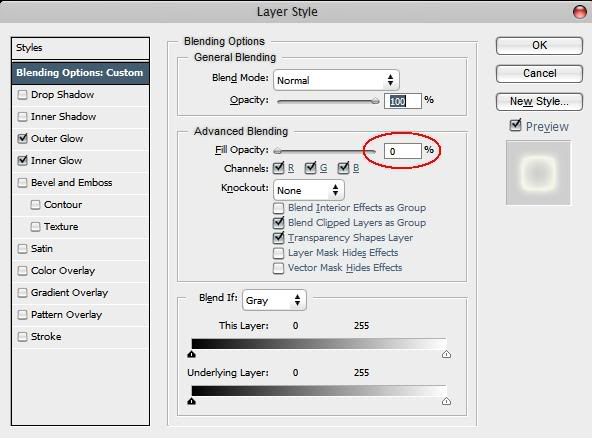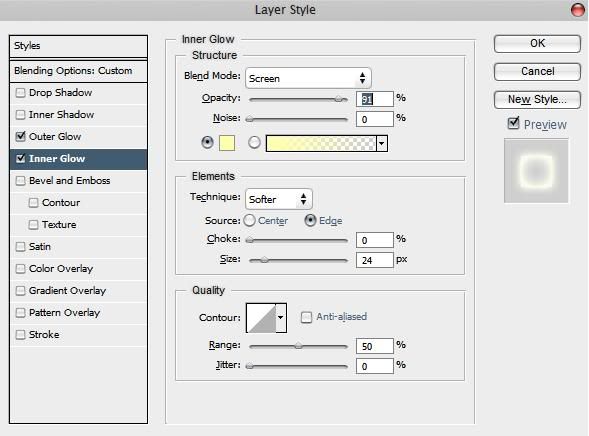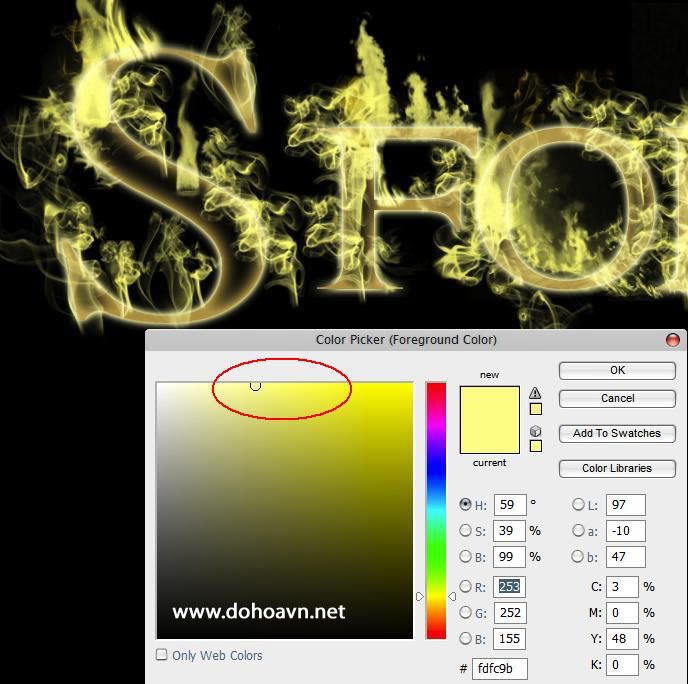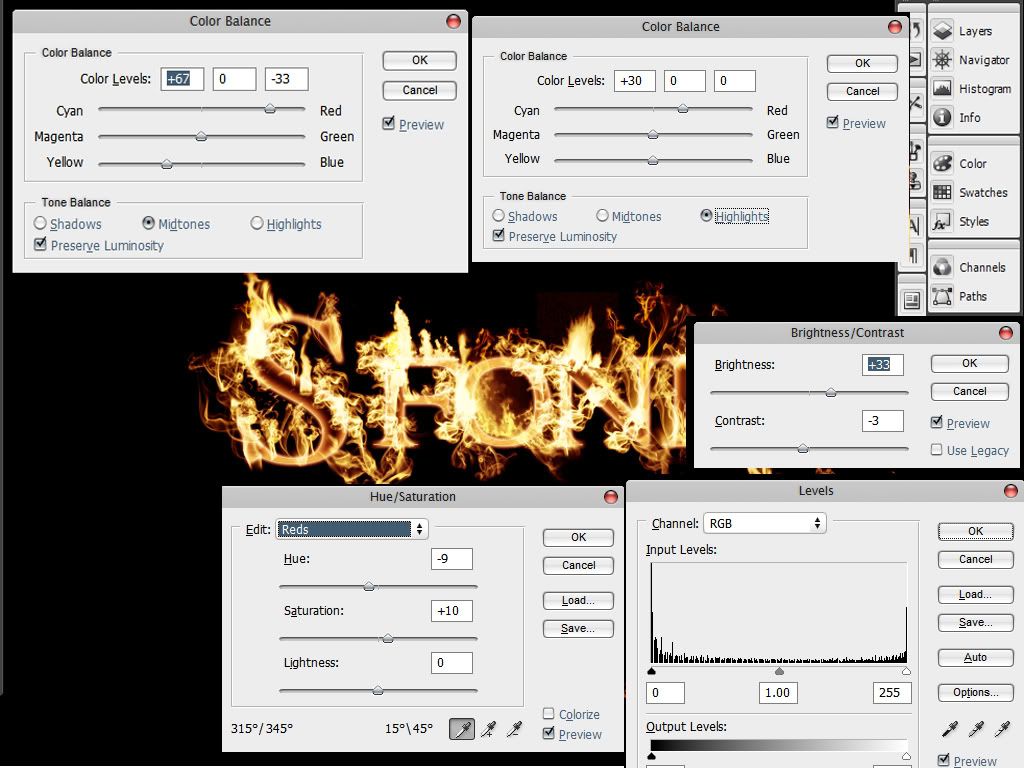![[IMG]](https://lh4.googleusercontent.com/-_C4mbOYQrcg/UORk5go9TwI/AAAAAAAABjo/XlzcitKSkxM/yeudohoa.vn-lee-ga-na_photo-imaging2011-00.jpg) Xin chào các bạn, hôm nay mình sẽ hướng dẫn các
Xin chào các bạn, hôm nay mình sẽ hướng dẫn các bạn cách đơn giản để biến một bức ảnh thật trở thành một bức vẽ đen trắng kiểu như vẽ chì vậy. Trước tiên chúng ta hãy xem hình mẫu ban đầu và hình mẫu sâu khi đc “phù phép” nhé
![[IMG]](https://lh4.googleusercontent.com/-_C4mbOYQrcg/UORk5go9TwI/AAAAAAAABjo/XlzcitKSkxM/yeudohoa.vn-lee-ga-na_photo-imaging2011-00.jpg)
![[IMG]](https://lh4.googleusercontent.com/-l8p628hEAm4/UORktuwhMTI/AAAAAAAABhw/berSym_66MQ/yeudohoa.vn-1.jpg)
Trước khi bắt đầu bài hướng dẫn mình xin lưu ý 2 điểm nhỏ: 1 là đây có lẽ chỉ là một trong những thủ thuật đơn giản trong pts, mình dành để hướng dẫn cho những bạn mới tập làm quen pts vì vậy mong những cao thủ không xem là mình múa rìu qua mắt thợ. Thứ 2 là để có thể có đc một “bức vẽ” đẹp, các bạn cần chọn một tấm hình càng net càng tốt, và cần ít chi tiết phức tạp nếu có thể (tất nhiên các bạn có thể dùng kinh nghiệm của mình biến những bức phức tạp thành đơn giản hơn, mình không đề cập ở đây). Vâng, chúng ta bắt đầu, hãy mở tấm hình ra.
ĐẦU TIÊN, hãy nhân đôi tấm hình lên bằng cách nhấn tổ hợp phím Ctrl + J, chúng ta sẽ được them layer1 y hệt background:
TIẾP THEO, chúng ta nhấn tổ hợp phím Ctrl + Shift + U để biến Layer1 này thành đen trắng (nếu bạn chưa quen phím tắt bạn có thể thực hiện bằng cách nhấn vào Image à Adjustments --> Black and White --> OK hoặc nhấn vào biểu tượng hình tròn nửa đen nửa trắng ở dưới bảng chọn Layer kích vào Black and White rồi OK, các bước tắt dưới đây mình sẽ chỉ nói sơ qua nhé) . Chúng ta sẽ được như thế này :
Việc TIẾP ĐẾN chúng ta sẽ làm là nhân đôi Layer1 này them 1 lần thành Layer1 coppy.
SAU ĐÓ nhấn tổ hợp phím Ctrl + I ( Image --> Adjustments --> Invert ) để biến Layer1 coppy về ÂM BẢN :
Bạn hãy cho chế độ hòa trộn của Layer1 coppy này thành Color Dodge như hình sau :
Sau khi làm bước trên bức ảnh sẽ gần như bị lấp đầy màu trắng, đừng sốt ruột, Bạn hãy vào Filter chọn Other, trong các mục của Other, hãy chọn Minimum như hình này bạn nhé
![[IMG]](https://lh4.googleusercontent.com/-5-dBoWPrABY/UORkzCuPNnI/AAAAAAAABik/MP2GVvbYJnE/yeudohoa.vn-9.jpg)
Nếu bạn chưa từng biết đến thủ thuật này chắc hẳn bạn sẽ ngạc nhiên vì bức vẽ đã bắt đầu lộ diện nhé. Ở cửa sổ Minimum bạn chọn thong số cỡ 1-5 ( cái này tùy từng tấm hình mà bạn điều chỉnh sao cho phù hợp và ưng mắt nhé ), với tấm này mình chọn 2 , sau đó nhấn OK :
![[IMG]](https://lh3.googleusercontent.com/-8gg4WdjFu_k/UORk0NhurdI/AAAAAAAABiw/Qeh0fY_mNZU/yeudohoa.vn-10.jpg)
Để đường nét sắc bén hơn, bạn hãy kích vào biểu tượng hình tròn nửa đen nửa trắng như ban đầu mình nói chọn Curves
![[IMG]](https://lh3.googleusercontent.com/-5zck2UUp1-s/UORkw1L_7lI/AAAAAAAABiM/mOP6vqKHcoA/yeudohoa.vn-5.jpg)
Tùy vào con mắt và bức ảnh mà bạn hãy điều chỉnh để tạo đường nét sắc nét mà không làm mất đi sự cân đối giữa độ tương phản của bức hình , ở đây mình chọn thong số như sau
Sau khi thay đổi Curves xong hãy dung tổ hợp phím Ctrl + Shift + Alt + E để gộp các Layer chưa bị khóa lại nhé. BƯỚC TIẾP THEO, chúng ta sẽ sử dụng công cụ Dodge Tool để làm sáng những vùng tối không đáng có
Khi sử dụng công cụ này nhớ để chế độ tô là Highlight nhé, và tùy vào từng phần mà chon Exposure phù hợp ( ở đây, mình để khoảng 50 khi dung xóa phần tối ngoài nhân vật, dùng cỡ 10-20 để làm sáng một số vùng trên khuôn mặt, cánh tay
BƯỚC NÀY ĐÒI HỎI CON MẮT CỦA BẠN , BỨC ẢNH CỦA BẠN mà bạn sẽ xử lí để tạo sự tương phản sang tối trên bức vẽ nhé , mình không thể chỉ bạn làm thế nào đc vì mỗi trường hợp ảnh thì sẽ khác nhau rất nhiều,
Vậy là chúng ta đã gần như hoàn thành bức vẽ, bạn hãy kiểm tra lại kĩ các chi tiết xem có phần nào còn chưa đc không. ở đây mình nhận thấy ở cổ cô gái có 1 phần máy ảnh mà khi thành nét vẽ làm mất cảnh quan, mình sẽ dung công cụ Clone Stamp để xóa đi.
BẠN CŨNG CÓ THỂ THÊM CÁC CHI TIẾT KHÁC NHƯ CHỮ, CÁC ICON ĐỒ HỌA……….ĐỂ LÀM SINH ĐỘNG THÊM, NHƯNG THEO MÌNH ĐÃ TRANH VẼ THÌ CÀNG ĐƠN GIẢN CÀNG TỐT. Ở ĐÂY MÌNH CHỈ THÊM CHỮ KÍ CỦA MÌNH VẬY
![[IMG]](https://lh4.googleusercontent.com/-l8p628hEAm4/UORktuwhMTI/AAAAAAAABhw/berSym_66MQ/yeudohoa.vn-1.jpg)
Vâng, trên đây là những bước cơ bản nhất để có 1 bức tranh theo kiểu vẽ chì từ bức ảnh thật. Mình xin nhắc trên đây chỉ là 1 số kinh nghiệm chưa thực sự hoàn hảo mà mình có được. Như mình đã nhấn mạnh khi trình bày tut là về CON MẮT MỖI NGƯỜI, Mình tin nếu bạn thực sự đam mê và dành thời gian nghiên cứu, bạn sẽ làm tốt hơn mình nhiều. Xin cảm ơn các bạn đã chú tâm đọc những tâm sự của mình.
Dưới đây mình xin mạn phép post 1 số tấm hình tương tự
![[IMG]](https://lh6.googleusercontent.com/-zlOT1AAwUag/UORqU2b2s3I/AAAAAAAABlM/ueD4I0baE0c/yeudohoa.vn-63684_480205715354133_1181101070_n.jpg)
![[IMG]](https://lh5.googleusercontent.com/-k7iCFogxw9g/UORqVlVmpYI/AAAAAAAABlQ/XVNPHx7QTHE/yeudohoa.vn-75624_206667372797708_1845962917_n.jpg)
![[IMG]](https://lh5.googleusercontent.com/-t33lvlEIcRs/UORqXOSM00I/AAAAAAAABlg/Qsq2ABYyLwY/yeudohoa.vn-178380_134781000011859_1346697083_o.jpg)
![[IMG]](https://lh4.googleusercontent.com/-NmlycBiseLg/UORqY4V08OI/AAAAAAAABlo/nwGFmF5ZyLA/yeudohoa.vn-327377_273077042811890_1245469617_o.jpg)
![[IMG]](https://lh6.googleusercontent.com/-k81ZIYLKCfE/UORqaVzkRjI/AAAAAAAABls/GquCEORRwAk/yeudohoa.vn-542167_124748627691112_345832994_n.jpg)
![[IMG]](https://lh3.googleusercontent.com/-hcMOUrXH4MA/UORqbjHYa3I/AAAAAAAABl0/JTsxqa_notc/yeudohoa.vn-616398_377669445657889_566778347_o.jpg)
![[IMG]](https://lh3.googleusercontent.com/-voqHGXeGf-s/UORqc0BH8uI/AAAAAAAABl8/lLrwfaunhiU/yeudohoa.vn-hoa1.jpg)